虚拟机怎么安装win11?近期有用户想要尝试使用virtualbox虚拟机安装win11,但是不太清楚具体的操作方法,针对这一情况,小编将为大家演示使用virtualbox安装win11的方法,很多小伙伴不知道怎么详细操作,小编下面整理了使用virtualbox安装win11的步骤,如果你感兴趣的话,跟着小编一起往下看看吧!

1、要下载 VirtualBox,请前往 VirtualBox 官方下载页面,下载适用于 Windows 的 .exe 文件。如果你使用 Linux 操作系统,你可以参考这篇文章来安装 VirtualBox。
2、双击下载的文件进行安装。安装后,打开应用程序。
3、现在,单击顶部的新建图标。在虚拟机中添加名称,并选择类型为Windows的版本为Windows 10 (64位)。然后点击下一步。
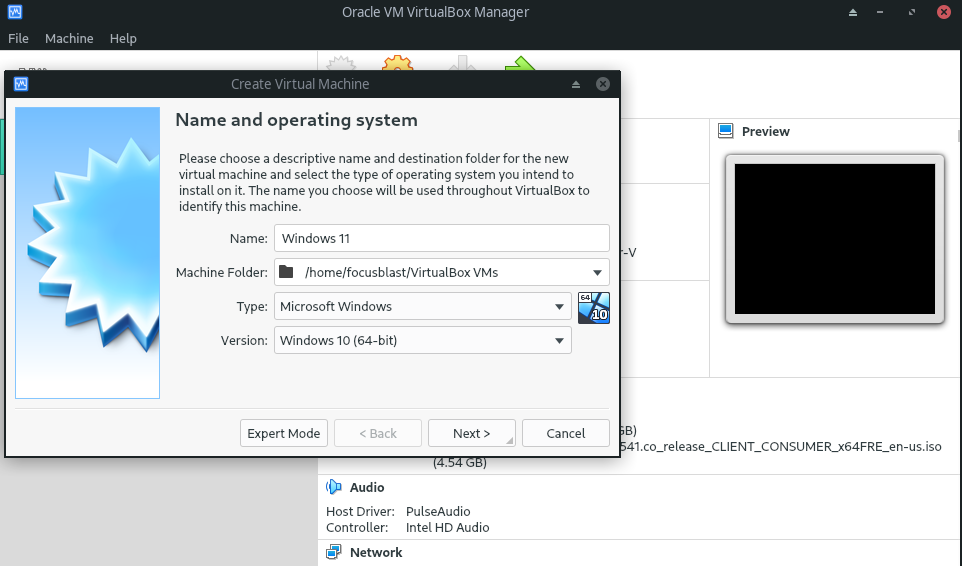
4、分配至少 4GB 的内存,然后单击Next。
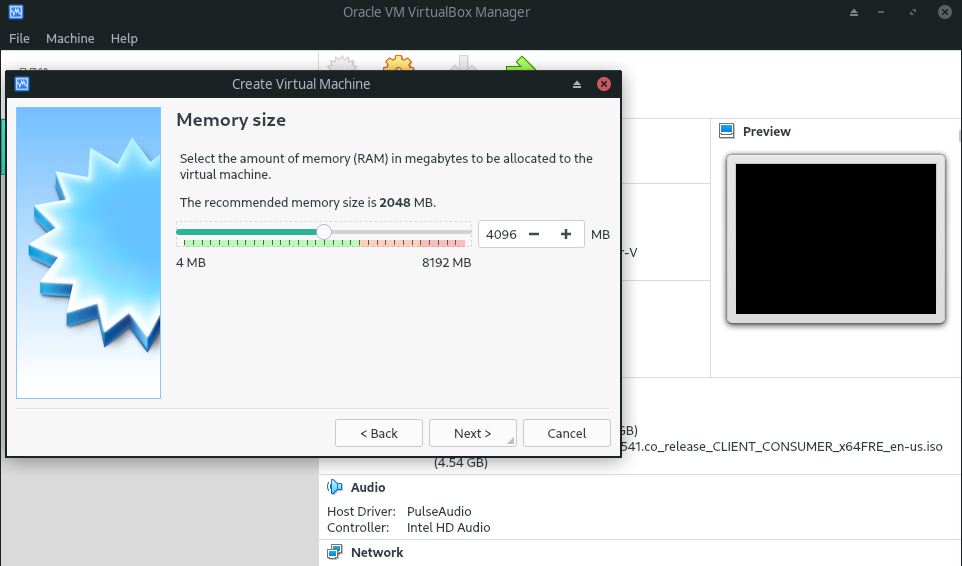
5、选中立即创建虚拟硬盘选项并单击创建。
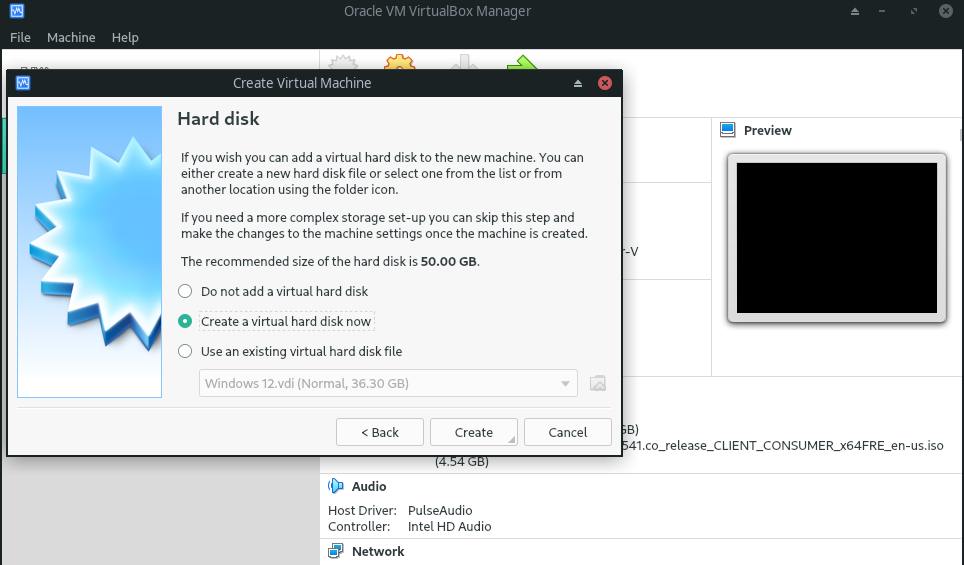
6、勾选VDI (VirtualBox Disk Image)选项并点击Next。
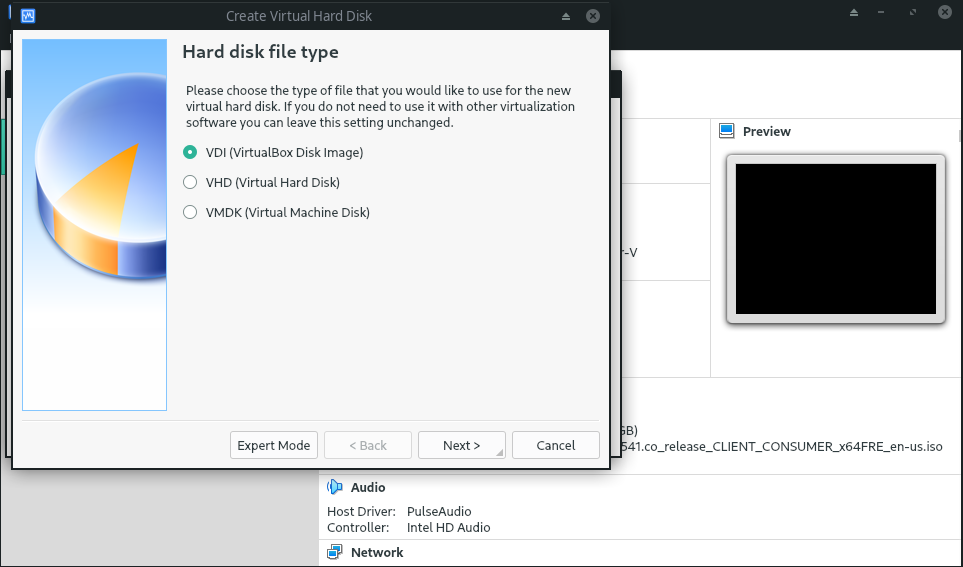
7、勾选动态分配选项并点击下一步。
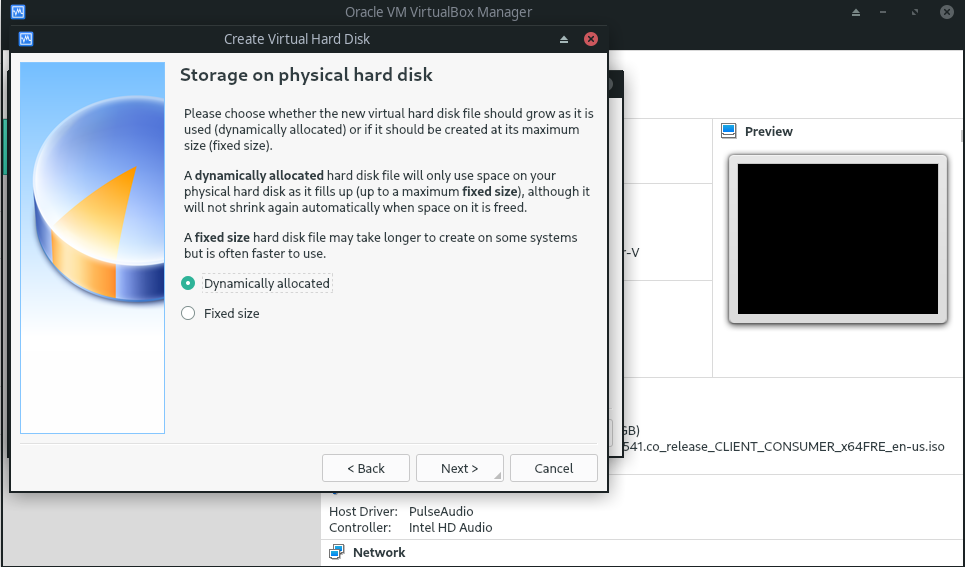
8、为虚拟机分配至少 35GB 的硬盘空间,最后点击Create。
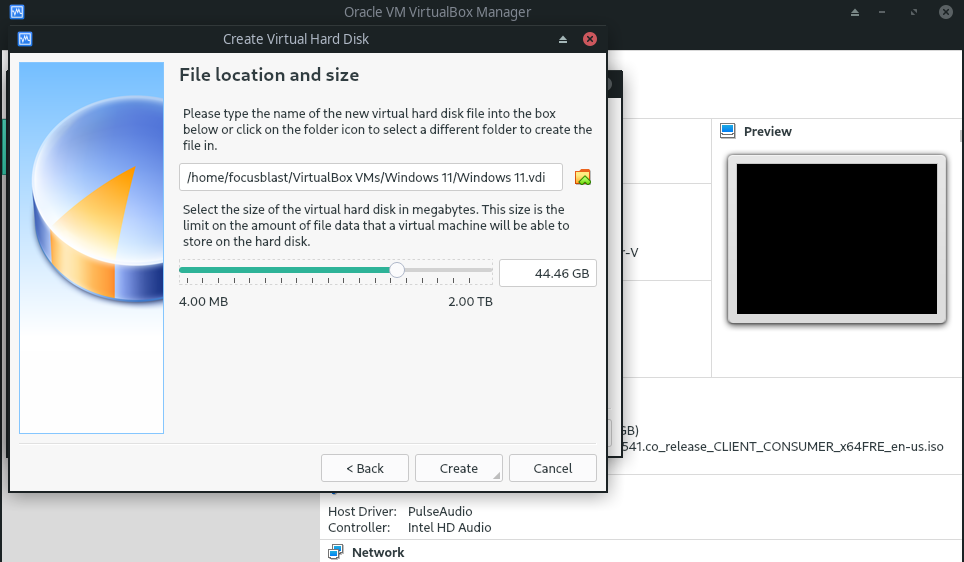
9、创建 VM 后,您将看到类似这样的内容。选择您刚刚创建的 VM,然后单击带有绿色箭头的开始图标。
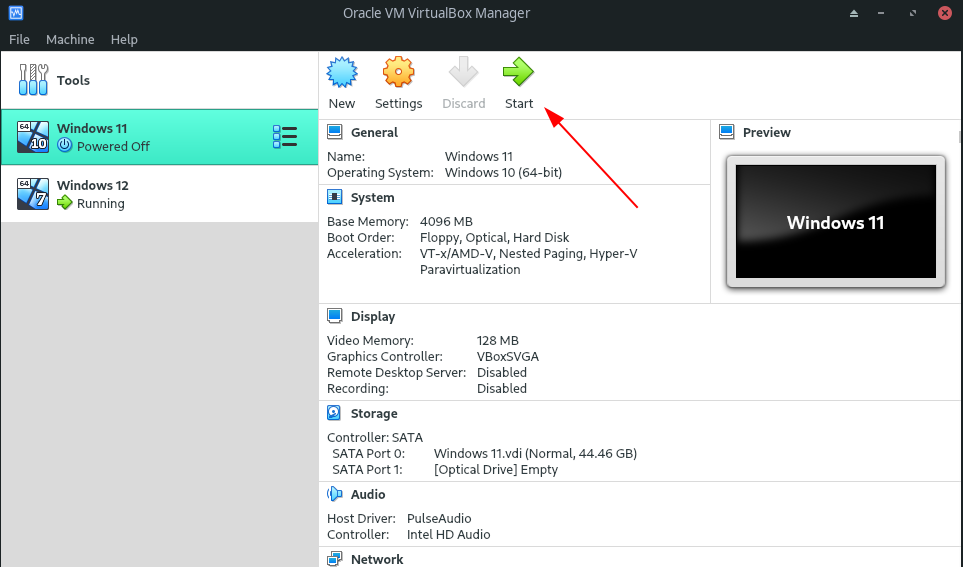
10、当系统询问时,选择您刚刚下载的 ISO,然后单击OK。
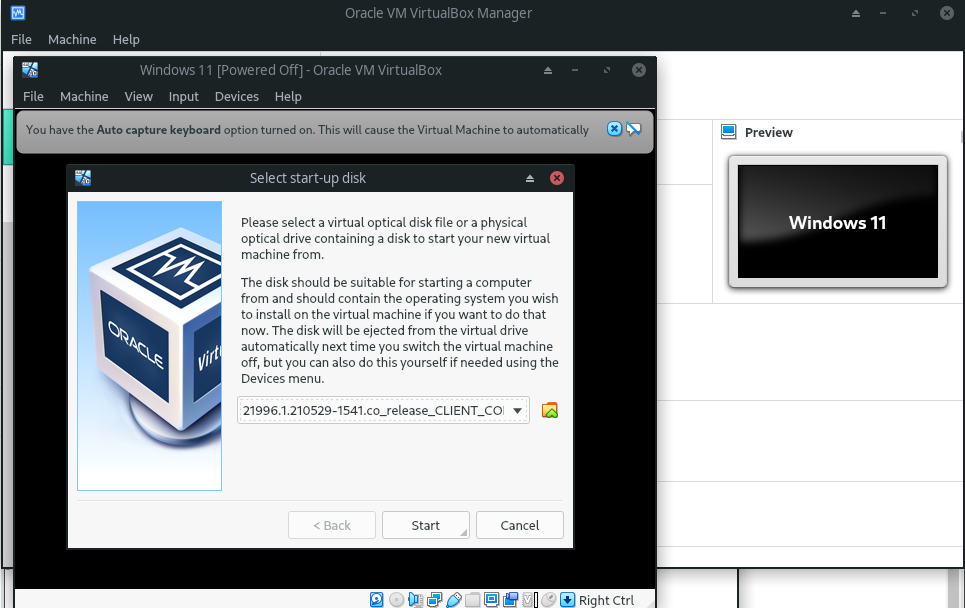
10、完成安装过程,完成后,享受 Windows 11!
以上就是虚拟机如何安装Win11的详细内容,更多请关注php中文网其它相关文章!

每个人都需要一台速度更快、更稳定的 PC。随着时间的推移,垃圾文件、旧注册表数据和不必要的后台进程会占用资源并降低性能。幸运的是,许多工具可以让 Windows 保持平稳运行。

Copyright 2014-2025 https://www.php.cn/ All Rights Reserved | php.cn | 湘ICP备2023035733号